Button
Plataformas | Aplicaciones web y móviles |
Sistemas operativos | Android e iOS |
El componente Button indica una acción (por ejemplo, mostrar una pantalla o enviar un formulario) y permite al usuario realizar acciones como hacer clic o presionar el componente. Para insertar un componente Button en la pantalla, dirígete al panel izquierdo en el editor de pantallas. Navega la lista de componentes para encontrar el componente o haz clic en la barra de búsqueda y escribe su nombre. Luego, arrastra y suelta el componente en el canvas y configura sus atributos en el panel derecho. Lee las secciones a continuación para aprender más.
Cómo utilizar un componente de botón en una aplicación
Esta sección incluye un caso de uso que explica cómo debes utilizar y configurar un componente botón para satisfacer una solicitud realizada por GoldBank, tu cliente.
GoldBank te pide que rediseñes el modal de error que aparece cuando se produce un error y no se puede ejecutar una transacción de transferencia. Este error no es específico y no se puede clasificar, por lo que es necesario añadir un mensaje genérico para que el usuario entienda que la transacción no se ha ejecutado y debe volver a la sección Transferencias e intentarlo de nuevo.
La siguiente pantalla muestra los componentes que se incluyen cuando se produce el error: una imagen del logotipo de GoldBank, una imagen del error, una etiqueta de texto con un mensaje para el usuario y un botón que el usuario pulsa para acusar recibo del mensaje y ser redirigido a otra pantalla. Para los propósitos de este ejemplo, el caso de uso sólo dará instrucciones sobre cómo construir y configurar el botón para volver a la pantalla de Transferencias. Consulta las instrucciones a continuación para saber más sobre cómo configurar la pantalla en función de las necesidades del cliente.
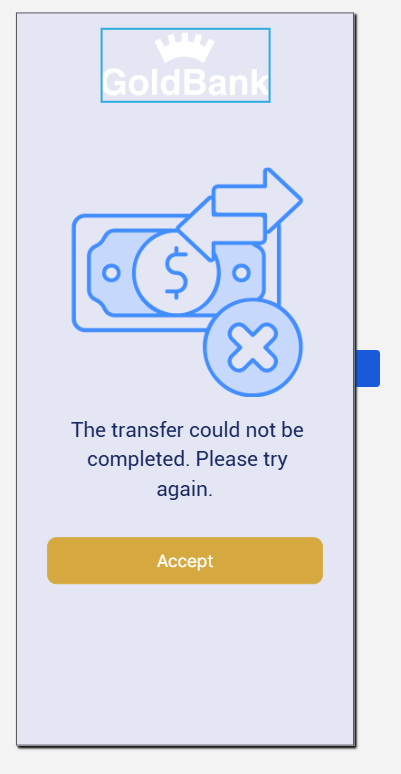
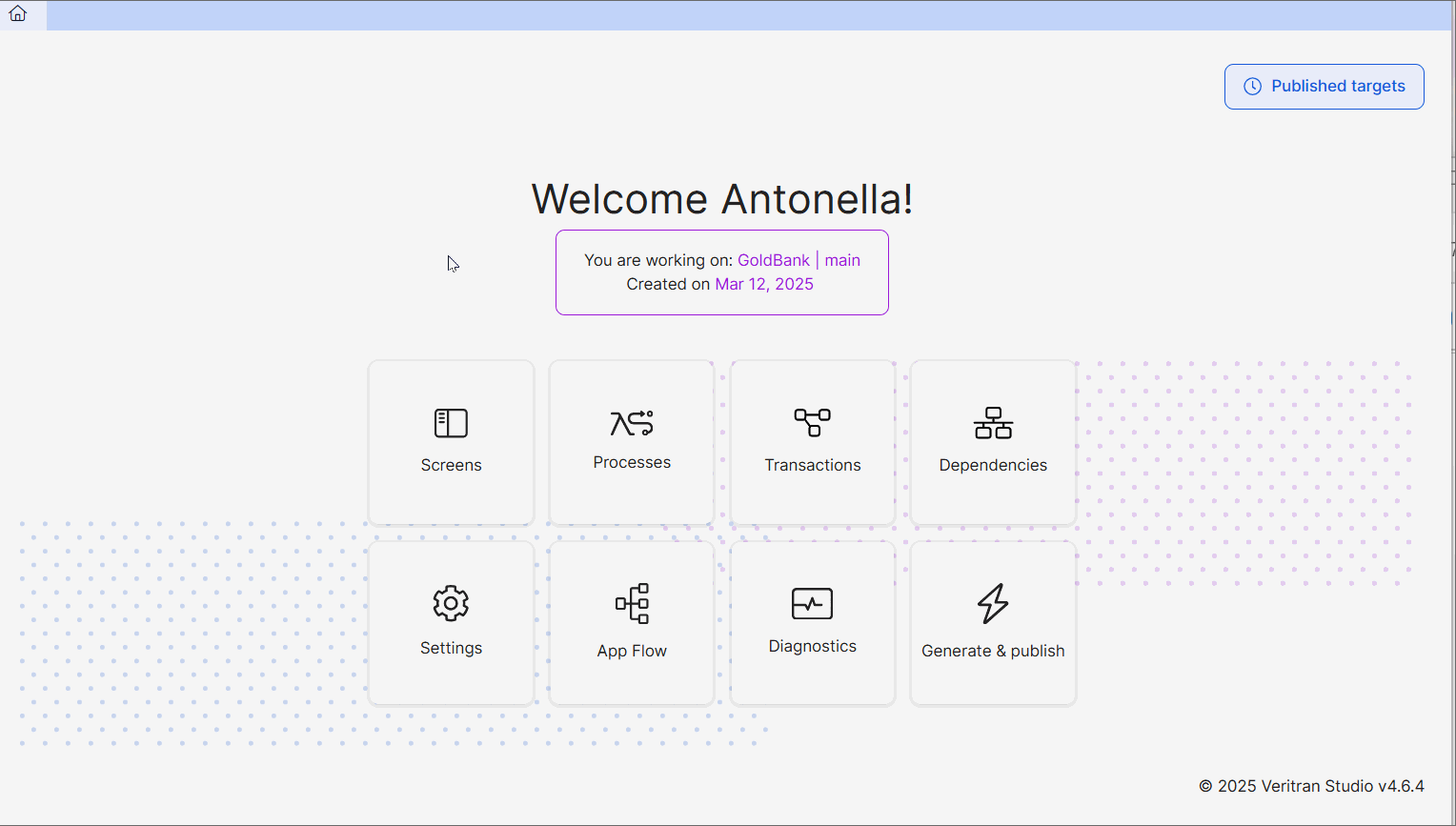
Dirígete a la app GoldBank. En el Overview, haz clic en Screens.
Haz clic en + New screen para abrir el editor de pantallas.
En el editor de pantallas, vaya al panel izquierdo y luego a la pestaña Info. Añade un nombre para identificar la pantalla, por ejemplo: transfer_error, y una descripción que incluya información sobre la finalidad de la pantalla, por ejemplo: Pantalla que muestra el mensaje de error cuando se produce un error genérico durante una transferencia. . Además, añade la secuencia. También puedes añadir etiquetas para encontrar fácilmente la pantalla en la lista de pantallas en el futuro, por ejemplo: button, text label y transfers.
Nota
El nombre de la pantalla debe cumplir las convenciones de nomenclatura de Veritran.
Haz clic en Save (icono de disquete) para guardar los cambios de Información antes de editar la pantalla. Se abre el modal Commit message, donde tienes que introducir una descripción que informe de por qué se ha creado o editado la pantalla para la rama previamente seleccionada. También puedes añadir el ticket de Jira en el que se definió la solicitud, si corresponde. A continuación, haz clic en Save and continue.
Como mejor práctica, debes añadir el flex container padre al canvas y configurarlo. Dentro de este flex, añadirás contenedores flex secundarios que representarán las secciones dentro de la pantalla. En este caso, sólo añadirás un flex container secundario, en el que incluirás el componente botón.
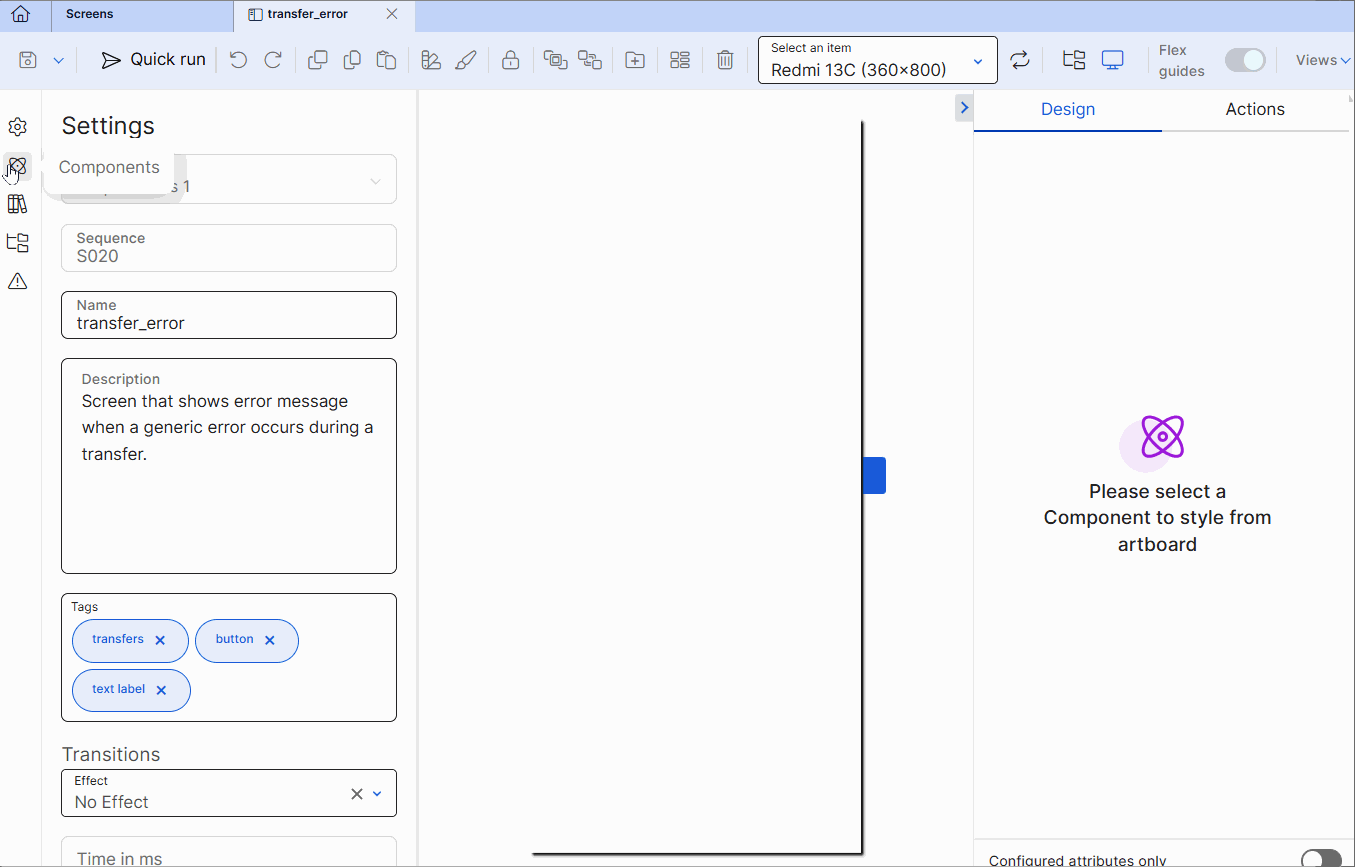
Dirígete al panel izquierdo y luego a la pestaña Components. Escribe Flex Container en la barra de búsqueda o encuéntralo en la lista. A continuación, arrástralo y suéltalo en el canvas para utilizarlo como flex container principal que contenga cualquier otro flex container en su interior.
Dirígete al panel derecho. En el campo Name introduce flxParent.
Dirígete al campo Component Id e introduce flxParent.
Dirígete a la sección de posición y alineación. Borra los valores de los atributos X e Y. En los atributos W y H, deja seleccionados 100 y % (porcentaje) como unidad de medida, para que el flex container abarque toda la pantalla (tanto en longitud como en ancho).
Según el diseño del proyecto, dirígete a la sección Background e introduce un color para el fondo del flex container. En este caso, introduce #E4E6F4, que es el código hexadecimal que representa el tono de azul definido para la app según los requisitos del cliente.
Sugerencia
Como mejor práctica, introduce el código hexadecimal del color requerido en lugar de seleccionar un color del selector de color.
Dirígete a la sección Size & Position. En el campo Position type, selecciona Relative.
Sugerencia
Como mejor práctica, el flex container padre, los contenedores flexibles secundarios y los componentes hijos deben tener el atributo Position Type configurado en Relative. Con el posicionamiento Relative, los componentes hijos se alinean uno tras otro según la disposición del contenedor flexible padre (ya sea en columnas o en filas). Además, si se modifica el tamaño de un componente hijo, el posicionamiento relativo permitirá que todos los componentes hijos se reorganicen automáticamente, para evitar solapamientos entre ellos.
Dirígete a la sección Design.
En la subsección Direction, seleccione Column, de modo que los componentes dentro del flexo vayan de la parte superior a la inferior del contenedor.
En la subsección Align, seleccione stretch, para que los componentes dentro del flex container se alineen y estiren a lo largo de todo el espacio del contenedor.
En la subsección Justify, selecciona start, para que los componentes dentro del flex se sitúen en la parte superior del contenedor.
En la sección Children, selecciona Wrap para que, si los componentes dentro del contenedor flexible superan su anchura máxima, se coloquen debajo del resto de componentes. A continuación, entre las opciones de wrapping que aparecen, selecciona Start.
Según los requisitos del cliente, el botón debe contener un mensaje de aceptación, que indique que el usuario entiende que se ha producido un error, y debe redirigir al usuario de vuelta a la página de transferencias, para que pueda intentar ejecutar la transacción de nuevo.
Lee las instrucciones siguientes para configurar el botón. Para obtener más información sobre cómo configurar los componentes de etiqueta de texto e imagen, lea los artículos Image y Text Label.ImageText Label

Dirígete a la pestaña Components del panel izquierdo. Escribe Button en la barra de búsqueda o búscalo en la lista. A continuación, arrástralo y suéltalo en el canvas. Asegúrate de que aparezca como el último componente de la vista en árbol.
Dirígete al panel derecho. En el campo Name, introduce btnAccept.
En el campo Component Id, introduce btnAccept.
Dirígete a la sección de posición y alineación. Cambia los valores pero deja la unidad de medida que aparece por defecto.
En el campo X, introduce 9.
En el campo Y, introduce 58.
En el campo W, introduce 82.
En el campo H, introduce 50.
Importante
Como la app tiene un tema aplicado, el componente botón tiene un estilo específico aplicado. No modifiques los valores de los campos Background, Border, Radius y CSS Class.
Vaya a la sección Basic. En el campo Value, introduzca Accept.
Dirígete a la sección Text. En el campo Font Size, cambia el tamaño a 16px.
Haz clic en Actionspara abrir la pestaña Actions.
Dirígete a la sección Events & Actions y luego al campo On Click. Debes introducir el id de la pantalla de Transfers, donde el usuario debe ser redirigido al pulsar el botón Accept. Enter V00|contents1:S901. Cuando lo introduzcas, para ver o editar la pantalla de transferencias definida, haz clic en
 a la derecha del campo. Serás redirigido al editor de pantallas de esa pantalla.
a la derecha del campo. Serás redirigido al editor de pantallas de esa pantalla.Guarde la pantalla y complete el mensaje de Commit.
Atributos
En el panel derecho, puedes configurar diferentes atributos para personalizar el componente. Consulta las secciones a continuación para obtener más información.Panel derecho
Design
En la pestaña Design, puedes configurar la información básica del componente seleccionado y los atributos que determinan el aspecto que tendrá el componente en la app. Consulta las secciones a continuación para obtener más información.Design
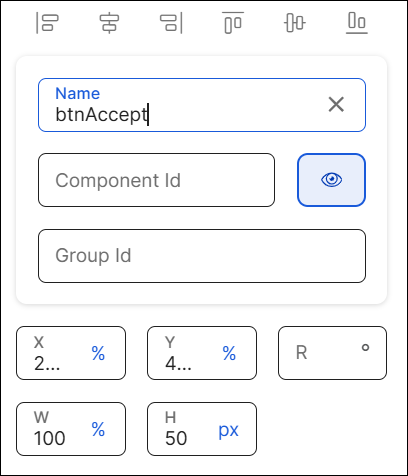
Primero, debes modificar el nombre del botón para representar su posición dentro de la pantalla. Por ejemplo, el nombre puede ser btnAccept.
Luego, puedes configurar los atributos de posición a continuación.
X | Posición del componente en el canvas con respecto al eje X. Introduce un número en el campo y, luego, selecciona la unidad de medida % o px. |
Y | Posición del componente en el canvas con respecto al eje X. Introduce un número en el campo y, luego, selecciona la unidad de medida % o px. |
R | Ángulo con el eje vertical en el que se ubica el componente. |
W | Ancho del componente con respecto al tamaño de la pantalla. |
H | Alto del componente con respecto al tamaño de la pantalla. |
Atributos de márgenes | Espacio alrededor del borde de un componente. Introduzca un valor para cada una de las propiedades de margen: Margen superior, margen izquierdo, margen inferior y margen derecho. Para definir la unidad de medida, haz clic en la flecha del campo de la derecha y selecciona una opción del menú desplegable. |
Atributos de relleno | Espacio entre el borde del componente y el contenido del componente (valor). Introduce un valor para cada una de las propiedades de relleno: Padding Top, Padding Left, Padding Bottom and Padding Right. Puedes hacer clic en la flecha situada a la derecha de cada campo de relleno y seleccionar px o % en el menú desplegable. |
En esta sección puedes configurar los atributos de tamaño y posición del componente. Consulta la tabla a continuación para obtener más información.
Position Type | Haz clic en la flecha y selecciona un tipo de posición en el menú desplegable. Consulta la tabla a continuación para saber más sobre las opciones disponibles.
|
Importante
El atributo Tab Index ha sido eliminado. Utiliza el atributo Accessibility Order.
Background Color | Para establecer el color, haz clic en el campo y escribe un código de color hexadecimal o haz clic en el ícono cuadrado de bordes redondeados para abrir el selector de color. Luego, selecciona un color o introduce el código de color hexadecimal en elcampo Hexa. Para establecer la opacidad, dirígete al campo Opacity y escribe un número hasta 100. También puedes establecer el porcentaje de opacidad fuera del selector de color en el campo Opacity. Si previamente seleccionaste un color en el selector de color, la opacidad se establece en 100 por defecto. Si no seleccionaste ningún color, este campo estará vacío. Para modificarlo, haz clic en el campo e introduce el porcentaje deseado. |
Background Gradient | Haz clic en el botón de opción Gradient para establecer un degradado de color para el fondo del componente. Para definir el gradiente, elije la dirección del gradiente (horizontal o vertical) y los códigos hexa para los dos colores del gradiente, todos separados por comas. Por ejemplo, para configurar un gradiente en horizontal, ingresa: h,#673AB7,#949AC8. Para configurar un gradiente en vertical, ingresa: v,#673AB7,#949AC8. Para definir la opacidad, haz clic en el campo Opacity e ingresa un número hasta 100. Puedes definir la opacidad fuera del selector, en el campo Opacity a la derecha del campo Background color. NotaSi configuras el Background color, el gradiente no se aplicará. Recuerda completar una de las dos opciones. |
Background Image | Para configurar la imagen, haz clic en el campo Background Image y escribe el nombre de la imagen de fondo, o haz clic en el ícono de carga para abrir el selector de imágenes. Selecciona una de las imágenes de la lista o utiliza la barra de búsqueda para encontrar una imagen por su nombre. |
En esta sección, puedes definir el estilo de uno o varios bordes de tu componente.
Para fijar todos los bordes del componente, haz clic en el ícono de eslabón de cadena situado en el centro del cuadrado. La cadena aparece intacta y todos los bordes del cuadrado se vuelven azules.
Para configurar los atributos de los bordes individualmente, haz clic en el borde deseado del ícono cuadrado; el borde seleccionado se vuelve azul y el ícono de eslabón de cadena aparece roto. Recuerda configurar los atributos para cada borde que desees personalizar.
A continuación, debes establecer el color y la anchura del borde o bordes que desees configurar. Consulta la tabla siguiente para obtener más información.
Color | Border color. Para establecer el color del borde, haz clic en el campo y escribe un código de color hexadecimal o haz clic en el ícono cuadrado de bordes redondeados para abrir el selector de color. En el selector de color, introduce el código de color hexadecimal. |
Opacity | También puedes establecer el porcentaje de opacidad fuera del selector de color en el campo Opacity. Si previamente seleccionaste un color en el selector de color, la opacidad se establece en 100 por defecto. Si no seleccionaste ningún color, este campo estará vacío. Para modificarlo, haz clic en el campo e introduce el porcentaje deseado. |
Width | Border width. Escribe un número para establecer el ancho del borde. Para cambiar la unidad de medida, haz clic en la elipsis (tres puntos) y selecciona una opción en el menú desplegable. |
En esta sección, puedes configurar el radio para definir la redondez de las esquinas del componente.
Por defecto, todas las esquinas del componente aparecen seleccionadas. La cadena aparece intacta y los puntos que representan cada esquina del cuadrado se vuelven azules. Si utilizas esta opción, se aplicarán los mismos atributos a todas las esquinas.
Para configurar los atributos de las esquinas individualmente, haz clic en la esquina deseada del ícono cuadrado; el punto de la esquina seleccionada se vuelve azul. Recuerda configurar atributos para cada esquina que desees personalizar.
Para aumentar o disminuir el tamaño del radio de los bordes o de un borde específico, escribe el valor en el campo Radius. Para cambiar la unidad de medida, haz clic en la unidad de medida seleccionada (texto de color azul) y elige una opción del menú desplegable.
Para aumentar o disminuir el tamaño del radio de los bordes o de un borde específico, escribe el valor en el campo Radius. Para cambiar la unidad de medida, haz clic en la unidad de medida seleccionada (texto de color azul) o la elipsis (tres puntos) - si no se seleccionó una opción previamente - y elige una opción del menú desplegable.
Importante
Los cambios realizados en esta sección no aparecerán en la app publicada.
State | Atributo que te permite simular la apariencia del componente en un estado específico. Los estados se definen en la sección Styles del tema aplicado a la app y define la apariencia del componente bajo circunstancias específicas - para aplicar el estilo del esado a un componente, debes establecer la lógica en el panel derecho, indicándole a la app que, bajo un determinado evento, el componente debe cambiar su estado por defecto. Selecciona una opción del menú desplegable: Active, Hover, Pressed o Disabled. Aprende más sobre cada opción:
|
Value | Atributo que simula el comportamiento del atributo Value de la sección Basic de la pestaña Design. Haz clic en el campo y escribe un valor para que se aplique automáticamente al componente. |
Background Image | Imagen aplicada al fondo del componente. |
Icon | Para definir un icono, haz clic en el campo y escribe el nombre de la imagen, o haz clic en el icono de la lupa para abrir el selector de imágenes. A continuación, seleccione una de las imágenes disponibles en la lista o utilice la barra de búsqueda para encontrar una imagen por su nombre. Haz clic en Confirm. Una vez que seleccione una imagen, el resto de los atributos aparecerán en esta sección. |
Width | Por defecto, el ancho aparece completada con el tamaño y la unidad de medida del icono definidos. Para cambiarla, haz clic en el campo e introduce el nuevo ancho o cambia la unidad de medida a la derecha. NotaCambia la unidad de medida en función de la unidad definida en el sistema de diseño. |
Height | Por defecto, la altura aparece completada con el tamaño y la unidad de medida del icono definidos. Para cambiarla, haz clic en el campo e introduce la nueva altura o cambia la unidad de medida a la derecha. NotaCambia la unidad de medida en función de la unidad definida en el sistema de diseño. |
Icon Color | Por defecto, el icono tendrá el color de la imagen seleccionada. Para establecer un color diferente para el icono, haga clic en el icono cuadrado de bordes redondeados para abrir el selector de color e introduzca el código de color Hexa. Si es necesario, puede cambiar la opacidad en el selector. También puede introducir el código de color hexa y definir la opacidad en los campos Icon Color y Opacity a la derecha. |
CSS Class | CSS o estilo invocado desde Style > Themes y aplicado al componente. Haz clic en el campo y selecciona un estilo en el menú desplegable. SugerenciaPuedes añadir más de un estilo. |
Profile Option | Código aplicado en referencia al perfil de usuario de la app. Haz clic en el campo e introduce el código. |
Value | Texto mostrado en el componente que informa al usuario de la app sobre los datos que debe introducir. Puedes añadir texto sin formato o una referencia a un parámetro o registro. También puedes agregar el valor al diccionario de traducciones o seleccionar una traducción existente si hay idiomas seleccionados en la configuración de la app. SugerenciaSi no rellenas este campo, también puedes introducir el texto haciendo doble clic en el componente y escribiendo el texto deseado. Una vez que rellenes el campo Value, no podrás utilizar esta opción. |
Submit | Identificador del formulario a procesar. Al procesar un formulario, todos los campos asociados al formulario se validan. Haz clic e ingresa un id de formulario. |
Enabled | Atributo que define si el componente se puede editar o no. Haz clic en la flecha y elige uno de los dos valores del menú desplegable. Selecciona true si se puede hacer clic en el componente o false si no se puede hacer clic. Los botones desactivados aparecerán en gris en la app. El valor por defecto es true. ImportanteEste atributo sólo está disponible para aplicaciones web. |
Visible | Atributo que define si el componente es visible en la app. Haz clic en la flecha y elige una opción del menú desplegable. Selecciona true para que el componente sea visible en la app o false para que no lo sea. |
Important For Accessibility | Atributo que define si el lector de pantalla lee o ignora el valor definido en el atributo Accessibility Text del componente. Haz clic en la flecha y selecciona una opción del menú desplegable. Elige true para que el lector de pantalla lea el componente o false para que el lector de pantalla no lea el componente. El valor por defecto es false. |
Accessibility Text | Texto alternativo. Añade un texto breve para describir el componente a los usuarios que no puedan verlo. El texto será leído por iOS Voice Over o Android Talk Back. También puedes añadir el texto de accesibilidad al diccionario de traducciones o seleccionar una traducción existente si hay idiomas seleccionados en los ajustes de tu rama.Panel izquierdoSettings |
Accessibility Order | Atributo que indica al lector de pantalla el orden en que debe leer los componentes. Para configurarlo, haz clic en el campo e introduce un número para definir el orden. Por ejemplo, si este componente debe leerse en tercer lugar, introduce el valor 3. Si no configuras un orden personalizado, los componentes se leen de arriba hacia abajo y de izquierda a derecha de la pantalla. |
En esta sección se configuran los atributos para alinear el texto dentro del componente y se establecen las propiedades de margen y relleno. Consulta la tabla a continuación para obtener más información.
Alineación del texto | Haz clic en la opción de alineación deseada. Haz clic en la opción de alineación deseada: (de izquierda a derecha) justificada, izquierda, centrada o derecha , dependiendo de si desea que el texto se alinee con los bordes izquierdo y derecho, con el borde izquierdo, centrado entre los dos bordes del componente o alineado con el borde derecho. También puedes hacer clic en </> y escribir el código para establecer la alineación del texto manualmente. |
En esta sección se configura el estilo del componente. Consulta la tabla a continuación para obtener más información.
Resource Origin | Método a través del cual se carga el recurso referenciado por el componente. Rellena este campo si el componente seleccionado hace referencia a un recurso, como una imagen o un video. Haz clic en la flecha y selecciona una de las opciones disponibles en el menú desplegable: elige L (Local) para recuperar el contenido codificado de los recursos locales o elige H (HTTP) para recuperar el contenido de los recursos del Communication Server. |
En esta sección, puedes definir el orden de los componentes dentro de la pantalla. Consulta la tabla a continuación para obtener más información.
Z-Index | Propiedad que define el orden de posición de los componentes. Si varios componentes se solapan, los componentes con un índice Z más alto se colocarán sobre los que tengan un índice más bajo. Este campo se rellena automáticamente. |
Tooltip Enabled | Determina si el tooltip está activado en la app para el componente seleccionado. Haz clic en la flecha y elige una opción del menú desplegable. Selecciona true para activar el tooltip o false para desactivarlo. |
Message | Mensaje mostrado por el tooltip. Introduce un mensaje que se mostrará en pantalla. |
Background Color | Color de fondo del tooltip. Para establecer un color, haz clic en el campo y escribe el código hexadecimal del color o haz clic en el ícono cuadrado de bordes redondeados para abrir el selector de color. En el selector de color, seleccione un color o introduzca el código de color hexa o rgba, respectivamente. También puedes establecer el porcentaje de opacidad fuera del selector de color en el campo Opacity. Si previamente seleccionaste un color en el selector de color, la opacidad se establece en 100 por defecto. Si no seleccionaste ningún color, este campo estará vacío. Para modificarlo, haz clic en el campo e introduce el porcentaje deseado. |
Position | Haz clic en la flecha y selecciona una opción del menú desplegable para fijar la posición del tooltip con respecto al componente: Bottom, Left, Right o Top. |
Back Button | Atributo que indica si el evento definido en onClick debe ejecutarse cuando el usuario hace clic o presiona el botón trasero. Haz clic en la flecha y selecciona una de las opciones disponibles. Selecciona true para que el evento esté activado o false para que no esté activado. El valor por defecto es false. ImportanteEn el caso de las apps móviles, este atributo solo puede configurarse para dispositivos Android. |
Force Show | Atributo que le dice al dispositivo que muestre un botón trasero, incluso si no aplica. Haz clic en la flecha y selecciona una opción. Selecciona true para que se muestre el botón trasero o false para que no se muestre. Si no se configura este atributo, el valor por defecto es falso. |
Color | Color del texto. Para establecer el color, haz clic en el campo y escribe un código de color hexadecimal o haz clic en el ícono cuadrado de bordes redondeados para abrir el selector de color. En el selector de color, seleccione un color o introduzca el código de color hexa o rgba. También puedes establecer el porcentaje de opacidad fuera del selector de color en el campo Opacity. Si previamente seleccionaste un color en el selector de color, la opacidad se establece en 100 por defecto. Si no seleccionaste ningún color, este campo estará vacío. Para modificarlo, haz clic en el campo e introduce el porcentaje deseado. | ||||||||||
Font Size | Tamaño del texto. Para establecer el tamaño, haz clic en el campo y escribe el valor deseado. Consulte la tabla a continuación para obtener más información sobre los tipos de tamaños de texto y los valores disponibles.
| ||||||||||
Font Family | Familia de fuentes o tipo de letra del texto. Para establecer una familia de fuentes, haz clic en la flecha y selecciona una opción del menú desplegable. También puedes hacer clic en </> y escribir el código para establecer manualmente la familia de fuentes del texto. | ||||||||||
Font Style | Estilo de fuente del texto. Para definir el estilo de letra, haz clic en la flecha y selecciona una opción del menú desplegable. La única opción disponible es la cursiva. | ||||||||||
Font Weight | Peso de la fuente del texto. Para establecer el peso de la fuente, haz clic en la flecha y selecciona una opción del menú desplegable. La única opción disponible es la negrita. | ||||||||||
Text Decoration | Decoración añadida al texto. Para fijar la decoración, haz clic en la flecha y selecciona una opción del menú desplegable. La única opción disponible es el subrayado. |
Actions
En la pestaña Actions, puedes establecer animaciones para los componentes de la pantalla de tu app y determinar cómo el usuario invoca efectos y desencadena acciones mientras interactúa con la app. Consulta las secciones a continuación para obtener más información.Actions
En esta sección, puedes establecer eventos o acciones en el componente que serán activados por otras acciones determinadas. Por ejemplo, si la acción configurada es «On Click», se activará un evento o acción cuando el usuario de la app haga clic en el componente. Consulta la tabla a continuación para obtener más información sobre cada acción.
On Click | Acción que consiste en hacer clic o tocar el componente. |
On Click Tracking Event | Acción que consiste en monitorear acciones On Click. Para saber más acerca de cómo crear un evento de monitoreo y agregarlo a un componente en tu app, lee Tracking. |
On Double Click | Acción que consiste en hacer clic o tocar dos veces el componente. |
Click Delay | Atributo que activa un retardo entre los clics realizados sobre un mismo componente. ImportanteEl retardo establecido repercute en los atributos On Click y On Double Click (si están configurados). Por ejemplo, si establece el retardo en true, y están configurados los atributos On Click y On Double Click, dicho retardo se aplicará en ambos. Configuración anteriorAntes de configurar este atributo, debe configurar el parámetro global CLICK_DELAY. Este parámetro define el comportamiento del atributo: puede definir globalmente si activa (valortrue ) o desactiva (valorfalse ) el retardo de 500 milisegundos entre varios clics. Al configurarlo, selecciona el tipo string Tipo y, a continuación, define el campo Value: seleccione True para desactivar el clic múltiple y activar el retardo de 500 milisegundos entre un clic y otro o False para activar el clic múltiple sin ningún retardo. Para establecer el retardo, seleccione una opción del menú desplegable, que repercute en el valor definido en el parámetro CLICK_DELAY: elija None (valor por defecto) para aplicar el valor definido previamente en el parámetro; elija True para anular el valor del parámetro y activar el retardo; elija False para anular el valor del parámetro y desactivar el retardo. |
On Hold | Acción que ocurre si el usuario hace clic en el componente y lo mantiene presionado por más de un segundo. |
On Focus | Acción que ocurre al hacer foco en el componente. Por ejemplo, al presionar el campo de texto del componente para comenzar a escribir. |
On Blur | Acción que implica perder foco en el componente. |
En todos los casos, para establecer el evento o la acción que debe activarse, escribe la acción en el campo correspondiente o haz clic en los tres puntos verticales. Se abre la ventana Create new link. Haz clic en la flecha hacia abajo y selecciona uno de los tipos de enlace disponibles en el menú desplegable: View, SW States, Process, Lambda, Pop Up, Toggle, Event, Link, Mail, Module Screen o Interface Message. Aparece un nuevo menú desplegable. Haz clic en la flecha hacia abajo y selecciona la acción o evento dentro del tipo seleccionado. A continuación, completa los parámetros aplicables a la opción seleccionada. Una vez configurados los parámetros necesarios, haz clic en Accept.Instanciar un módulo de tipo pantalla
Nota
El atributo Click Delay es el único atributo que no se configura a través del modal Create new link.
En esta sección, puedes establecer diferentes efectos sobre los atributos del componente y las animaciones a través de las cuales se producen los efectos. En primer lugar, debes seleccionar los atributos para los que deseas establecer efectos. Consulta la tabla a continuación para obtener más información.
Alpha | Transparencia u opacidad del componente. Introduce el valor para establecer la opacidad inicial del componente antes de que se ejecute la animación. El valor puede oscilar entre 0 y 1, considerando 1 como el valor que otorga el mayor nivel de transparencia. |
Scale | Dimensión del componente. Introduce el valor para establecer la escala inicial del componente antes de que se ejecute la animación. Por defecto, el valor de escala es 1, que equivale al tamaño original del componente. El valor puede ser cualquier número empezando por 1. |
A continuación, se configura la animación a través de la cual se ejecutarán los efectos previamente definidos. Consulta la tabla siguiente para obtener más información sobre las animaciones disponibles.
On Load Effect | Animación ejecutada inmediatamente después de cargar la pantalla. |
On Call Effect | Animación ejecutada al invocarla a través de un mensaje. |
En todos los casos, puedes establecer el código de la animación o configurarla con el Editor de animaciones. Para configurar la animación, haz clic en </> y, a continuación, haz clic en el campo de texto para empezar a escribir el código o haz clic en los tres puntos verticales para abrir el Editor de animación. Consulta Actions para aprender a utilizar el editor.Actions